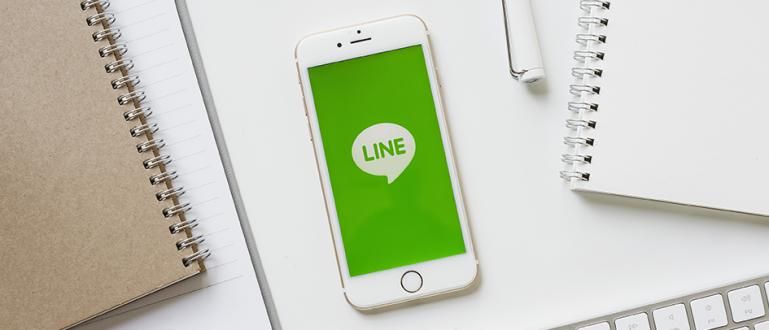Android 内存已满?冷静一下啦!以下是将应用程序和游戏从内部存储器移动到 SD 卡的方法。可以不用root/额外的应用程序!
如何将应用程序移动到 SD 卡是您必须知道的,特别是如果您喜欢下载高画质的 Android 游戏,当然这会占用大量内存。
目前,要将应用程序移至 SD卡 可以在没有的情况下完成 根 以前使用的手机,现在的安卓操作系统提供了更好的灵活性。
对于这次因为手机内存开始填满而浏览 Jaka 文章的人,Jaka 将分享一个如何最简单地将应用程序移动到存储卡的技巧。
ApkVenue这次要分享的方法不需要特别的应用,也非常容易上手,最重要的是保证100%有效!
如何在没有附加应用程序的情况下将应用程序移动到 SD 卡
在本次实验中,ApkVenue 将向您展示如何将应用程序移动到小米手机的 SD 卡中。 如何在没有root的情况下将应用程序移动到小米SD卡 这应该也可以在其他品牌的 HP 上完成。
如果你的手机是最新的华硕、最新的三星甚至是OPPO,都可以用这个方法。
您也可以使用此技巧将游戏数据移动到SD卡中,无需root,让您在手机上安装游戏时更加灵活。
您必须执行两个阶段才能将手机上的应用程序移至外部存储器。以下是步骤:
阶段 1:在将应用程序移动到 SD 卡之前准备存储卡

实际上,Google 已经提供了一种无需任何其他应用程序即可将应用程序数据移动到 SD 卡的方法。
只是,只有这样 只能从 Android Marshmallow 版本及以上版本开始,要做到这一点,您需要一个非常干净的存储卡。
因此,如果您的 Android 版本是 Marshmallow 及以上版本,您实际上不需要任何应用程序将应用程序移动到 Mico SD,但您需要先格式化存储卡。
确保您的智能手机中有一个 Micro SD 可用于移动应用程序,并且系统可以检测到该存储卡。
第一阶段如何将应用程序移动到 SD 卡:进入设置菜单
第一阶段是准备阶段,检查您使用的存储卡是否适合内部存储器。
在此阶段,您使用的移动系统将检测所用存储卡的适用性。
如果在此阶段失败,您将无法继续如何将应用程序移至 SD卡,并且有必要使用 SD卡 其他。这是完整的步骤。
1. 进入“存储”页面
进入菜单 设置 然后选择 贮存

2.选择使用的SD卡
确保手机已读取您的存储卡。然后单击您正在使用的 SD 卡选项。

3.点击三行图标(汉堡)
接下来,选择 SD 卡菜单右上角的三行标志。

4. 选择“After Storage”菜单并格式化 SD 卡
选择 存储设置,然后您就可以格式化您的 SD 卡了。

如果此时您没有发现任何问题,并且检测到使用的存储卡没有任何问题,则说明您使用的存储卡与系统兼容。
您可以在格式化阶段进入下一步,了解如何将游戏移至 SD 卡。
从这里开始,只需再执行几个步骤即可将应用程序移动到 SD 卡。
第二阶段:将存储卡格式化为内部存储
在您的存储卡准备好用作内部存储器后,是时候通过以下几个简短步骤来应用如何将应用程序移动到存储卡。
您必须仔细遵循这些步骤,以确保在更换存储卡时不会发生错误。
以下是在高级阶段如何将应用程序移动到内存的完整步骤,无需任何其他应用程序的帮助。仔细遵循所有说明。
1.选择“SD卡格式”
存储设置窗口打开后,然后选择 SD卡格式

2. 选择“内部格式”
确保您选择 格式为内部 并等待格式化过程完成。

3. 等待并让格式化过程完成
请勿在格式化过程中取出 SD 卡或重置手机。

4. 选择“稍后移动内容”选项
格式化过程完成后,您必须选择 稍后移动内容 如果您不选择此菜单,您的所有应用程序将自动移至存储卡。

完成的

在您正确执行所有步骤后,您的手机内存看起来会大不相同,因为您已经实施了如何将应用程序移动到此存储卡。
注意上面ApkVenue包含的图片,在游戏栏中你可以清楚地看到内存卡被格式化为内置之前和之后的区别。
到此阶段完成了如何将应用程序移动到SD卡之后,现在只需移动您想要的应用程序即可。
第 2 阶段:将应用程序移至存储卡
那么,下一步是将以前存储在内部存储器中的应用程序移动到外部存储器中。
如何将应用程序移动到 sd 卡的第二阶段也很容易,因为您的存储卡在前一阶段已格式化为内部存储器。
事不宜迟,这里是有关如何将应用程序移动到 SD 卡的步骤。
将应用程序移动到 SD 卡的步骤
您可以按照以下步骤将应用程序随意移动到存储卡中,ApkVenue 仅显示 1 个要移动的应用程序。
详细按照以下步骤将应用程序移动到 SD卡.
1.打开手机上的“设置”菜单
转到“设置”菜单,然后选择手机上的“应用程序”菜单。

2. 选择您要移动的应用/游戏
选择要移动到外部存储器的 Android 应用程序或游戏。

3. 选择“更改”菜单
选择菜单 改变 以便您的应用程序可以移动到外部存储器。

4. 将存储设置更改为 SD 卡
下一步选择 更改 SD 卡上的存储 你的。

5. 移动应用
选择 移动 并等待数据传输过程完成!

现在,您的繁重应用程序或游戏已经在存储卡上,您不必再担心手机内存已满。
您还可以使用这些步骤将游戏数据移动到计算机 SD卡 无根。
作为注释, 并非所有应用程序或游戏都可以移至存储卡 这样,但很可能您安装的游戏将能够移动到这里。
如何使用附加应用程序将应用程序移动到 SD 卡
如果上述步骤是专门针对那些想要在没有其他应用程序帮助的情况下将应用程序移动到 SD 卡的人的,那么您也可以使用第三方应用程序作为替代。
目前,有很多应用程序可以移动应用程序,例如 SD 卡,但大多数都需要有 root 权限的手机才能使用它们。
好吧,这次ApkVenue会告诉你如何借助一个名为的应用程序来移动SD卡 链接到SD.
此应用程序不需要 root 访问权限,但如果这样做,您将获得更多功能。不是好奇,这里是步骤。
1.下载Link2SD应用程序
您在 Android 智能手机上下载并安装 Link2SD 应用程序。然后,在安装过程完成后打开应用程序。
 Apps Productivity Bülent Akpinar 下载
Apps Productivity Bülent Akpinar 下载 2. 选择要移动的应用程序
您选择要移动到 SD 卡的应用程序。

3. 移动应用
之后,您所要做的就是通过选择按钮将应用程序移动到 SD 卡 '移动到 SD 卡' 然后选择 '好的'.

您已成功完成如何将应用程序移动到 SD 卡。不仅是应用程序,您还可以使用Link2SD 将重游戏移到SD 卡上,帮派。
您还可以享受 OBB 链接功能,因此您无需费心弄清楚如何在没有 root 的情况下将 OBB 移动到 SD 卡。
这就是如何将应用程序移动到没有 root 的 SD 卡,你可以很容易地做到这一点。
怎么样,您的 HP 内存现已可用 松了口气 再次对吗?拥有更多可用内存,您的手机在使用时反应更灵敏。
请 分享 并对本文发表评论,以继续从 Jalantikus.com 获取有关技术的信息、提示和技巧以及新闻
还阅读关于 技术黑客 或其他有趣的文章 瑙法尔.